Win11老是弹出弹窗广告怎么办?Win11关闭弹窗广告教程
更新日期:2023-09-22 09:48:28
来源:系统之家
手机扫码继续观看

有win11用户发现win10系统和win11系统有同样的毛病,老是经常弹出广告弹窗,非常烦人,要如何彻底关闭弹窗广告呢?针对这个问题,小编下面就给大家分享一下这个问题的解决方法吧。
方法一:
1、按win+r键,打开windows11运行,输入msconfig,回车。
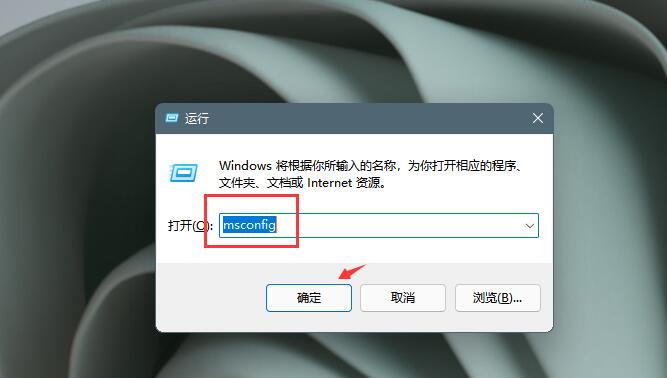
2、弹出窗口,在系统配置界面中切换到启动选项卡,点击打开任务管理器。
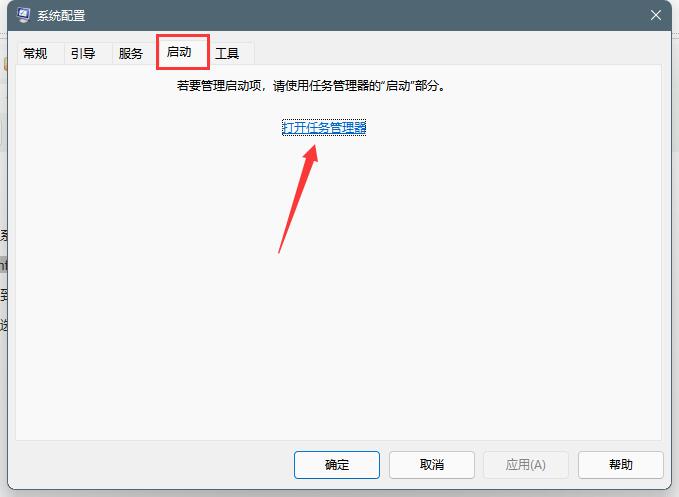
3、右键点击开机会弹出广告的软件,选择禁用就可以了。
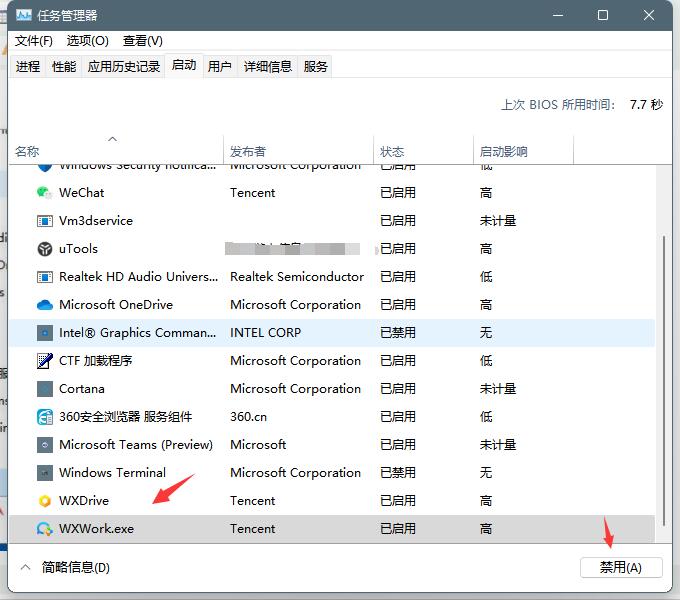
方法二:电脑管家
1、首先打开电脑管家,找到工具箱,再点击电脑诊所;
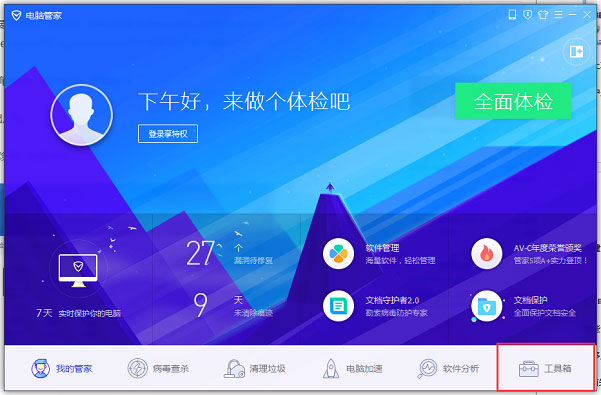
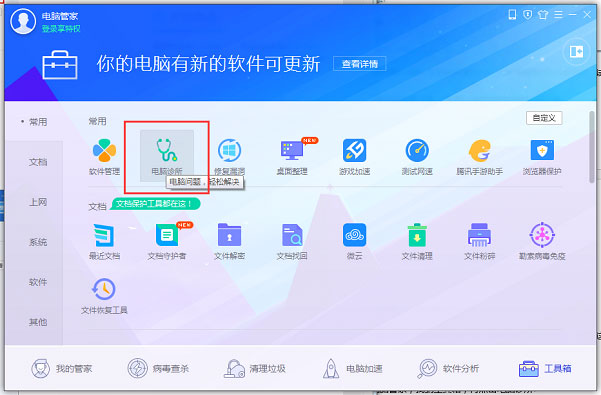
2、输入“右下角弹窗”,点击搜索,搜索出来之后,点击查看,如图所示。
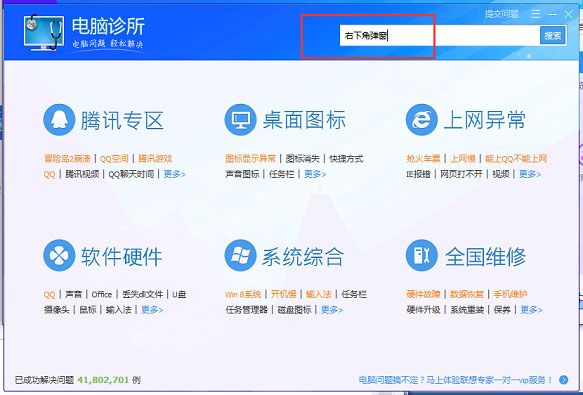
3、按照上面的方法即可解决,如图所示。
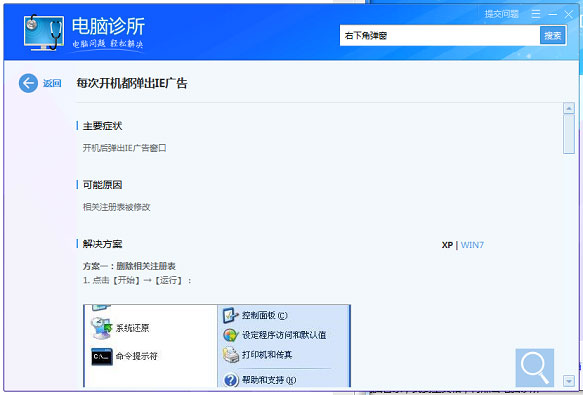
当然,只是用电脑管家作为例子,其他安全软件也可以实现。
方法三:
1、首先按住快捷键“Win+R”,打开系统运行,输入“regedit”,点击“确定”。
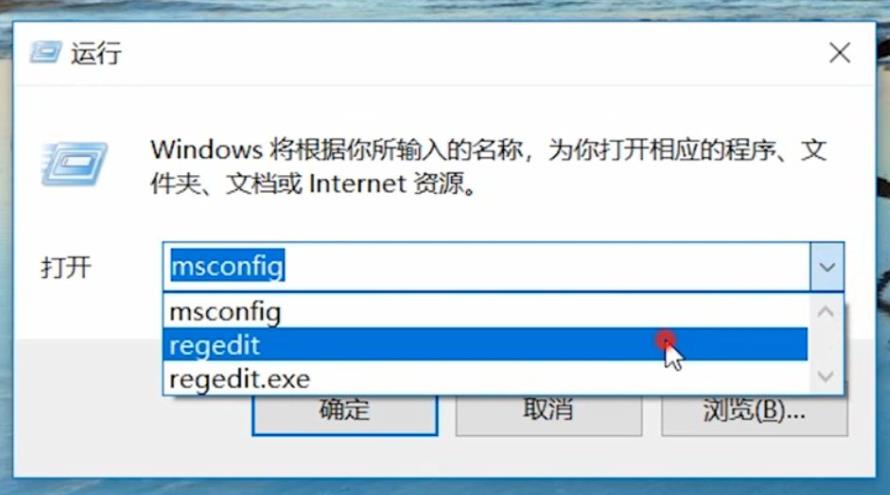
2、点击“HKEY_LOCAL_MACHINE/SOFTWARE/Microsoft/Windows NT /CurrentVersion/Winlogon”。最后在右侧的列表中可以全部删除,也可以只留下系统本身自带的字符号。
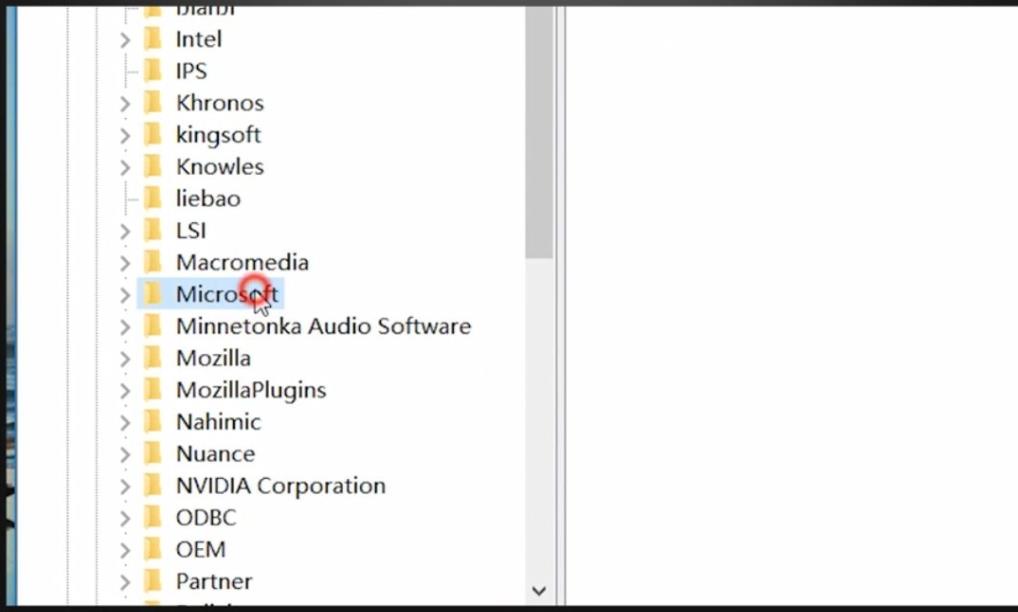
以上就是win11彻底关闭电脑右下角弹窗广告的办法了。
该文章是否有帮助到您?
常见问题
- monterey12.1正式版无法检测更新详情0次
- zui13更新计划详细介绍0次
- 优麒麟u盘安装详细教程0次
- 优麒麟和银河麒麟区别详细介绍0次
- monterey屏幕镜像使用教程0次
- monterey关闭sip教程0次
- 优麒麟操作系统详细评测0次
- monterey支持多设备互动吗详情0次
- 优麒麟中文设置教程0次
- monterey和bigsur区别详细介绍0次
系统下载排行
周
月
其他人正在下载
更多
安卓下载
更多
手机上观看
![]() 扫码手机上观看
扫码手机上观看
下一个:
U盘重装视频











